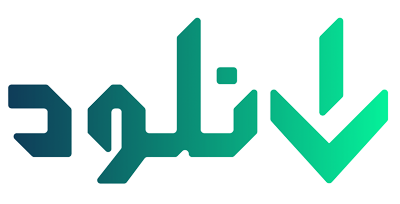به جرات می توان گفت هر کاربری برای یک بار هم که شده با مشکل نمایش زیرنویس فارسی در پلیرها مواجه شده است ، احتمالا با چنین مشکلی برخورد کرده اید که با وجود اطمینان از کامل و سالم بودن فایل زیرنویس فارسی خود ، هنگام اجرای فایل زیرنویس به مراه فیلم یا سریال در پلیر زیرنویس شما به صورت نامفهموم و ناخوانا نمایش داده می شود . وجود این مشکل در بیشتر سیستم عامل های ویندوز به چشم می خورد که در ادامه می توانید روش های مختلف برای رفع این مشکل در ویندوز Xp , 7 , 8 , 8.1 و 10 را مشاهده نمایید و به برطرف سازی آن بپردازید .
اگر مشکل از زیرنویس باشد :
یک نرم افزار هم در این زمینه وجود دارد که به کمک آن می توانید فایل های زیر نویس خراب را که در فیلم به شکل به ریخته ای نشان می دهد ، تعمیر کنید . Sh Persian Subtitle Fixer یک نرم افزار قدرتمند و کم حجم برای حل مشکلات زیرنویس های فارسی با فرمت SRT در فیلم های مختلف می باشد که می تواند ابزار بسیار کارآمدی برای کسانی که علاقه ی زیادی به فیلم و سریال دارند ، باشد . برای بسیاری از کاربران پیش آمده است که بعد از دانلود که زیرنویس فارسی ، فایل SRT با فیلم مورد نظر مطابقت پیدا نکند و آن را خراب و به هم ریخته نشان دهد که شما می توانید با استفاده از نرم افزار Sh Persian Subtitle Fixer این مشکل را حل کنید . برای دانلود این نرم افزار به این لینک مراجعه کنید .
اگر مشکل از نرم افزار پلیر باشد :
در برنامه KMPlayer دکمه F2 را بزنید در پنجرهای که باز میشود از سمت چپ قسمت تنظیمات زیرنویس (Subtitle Processing) و سپس نوع قلم (Font Style ) را انتخاب نمایید.
در سمت راست کادر Charset را باز کرده و زبان عربی را انتخاب نمایید.
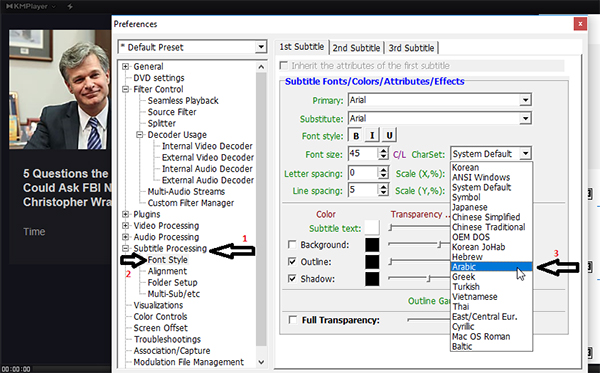
اگر مشکل از سیستم عامل باشد :
سیسنم عامل ویندوز 10 :
مرحله اول : وارد Control Panel شوید.
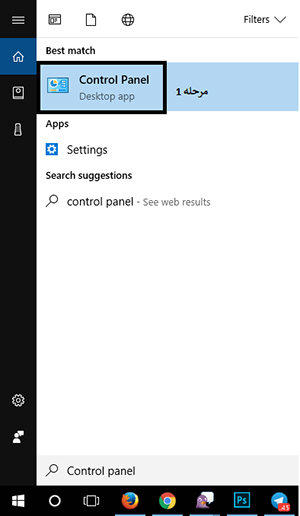
مرحله دوم : گزینه Region را انتخاب کنید .
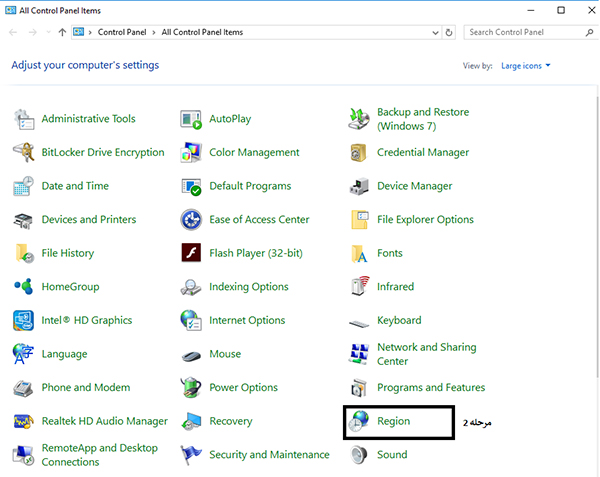
مرحله سوم : به تب Administrative بروید و در قسمت پایین گزینه …Change System Locale را انتخاب نمایید .
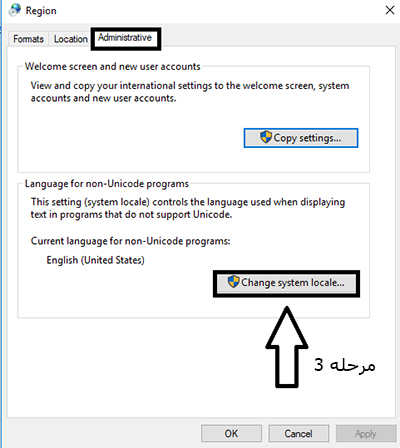
مرحله چهارم : بر روی Change system locale کلیک کرده و Persian را انتخاب نمایید.
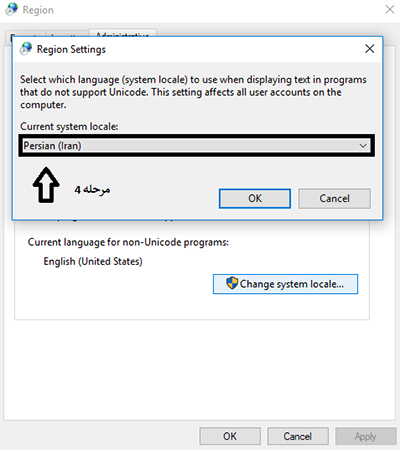
سیستم عامل ویندوز 8 و 8.1 :
مرحله اول : وارد Control Panel شوید.
مرحله دوم : Clock، Language، and Reginal را انتخاب کنید .
مرحله سوم : وارد Regional شوید و در پنجره ای که باز می شود Persian را انتخاب کرده و در تب بعدی هم Iran را انتخاب نمایید.
در پایان یک بار سیستم را ری استارت نمایید.
سیستم عامل ویندوز 7 :
مرحله اول : وارد Control Panel شوید.
مرحله دوم : Regional and Language Option را انتخاب کنید .
مرحله سوم : تب Advanced را انتخاب کنید .
مرحله چهارم : کادری را که در قسمت Language for non-Unicode Programs قرار دارد باز کرده و Farsi یا Persian را انتخاب نمایید.
در پایان یک بار سیستم را ری استارت نمایید.
سیستم عامل ویندوز XP :
مرحله اول : وارد Control Panel شوید.
مرحله دوم : Regional and Language را انتخاب کنید .
مرحله سوم : تب Advanced را انتخاب کنید و زبان Farsi را انتخاب نمایید.
در پایان یک بار سیستم را ری استارت نمایید.